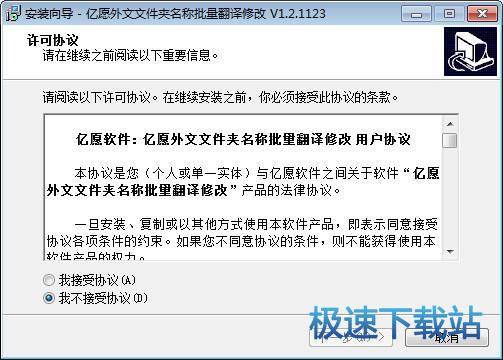亿愿外文文件夹名称批量翻译软件翻译硬盘文件夹名教程
时间:2018-10-17 12:53:13 作者:Joe 浏览量:26
亿愿外文文件夹名称批量翻译修改是一款好用的电脑本地文件夹文件名修改软件。使用本软件可以轻松对电脑本地文件夹的文件名进行翻译修改,方便好用;
- 进入下载

- 亿愿外文文件夹名称批量翻译修改 1.2.112...
大小:4.01 MB
日期:2018/10/17 12:53:15
环境:WinXP,Win7,

极速小编首先给大家演示一下怎么使用亿愿外文文件夹名称批量翻译修改批量翻译电脑本地文件夹名吧。要进行文本编辑,首先要将文件夹导入到软件中。点击软件主界面的指定,就可以打开文件夹浏览窗口,指定进行翻译的文件夹;
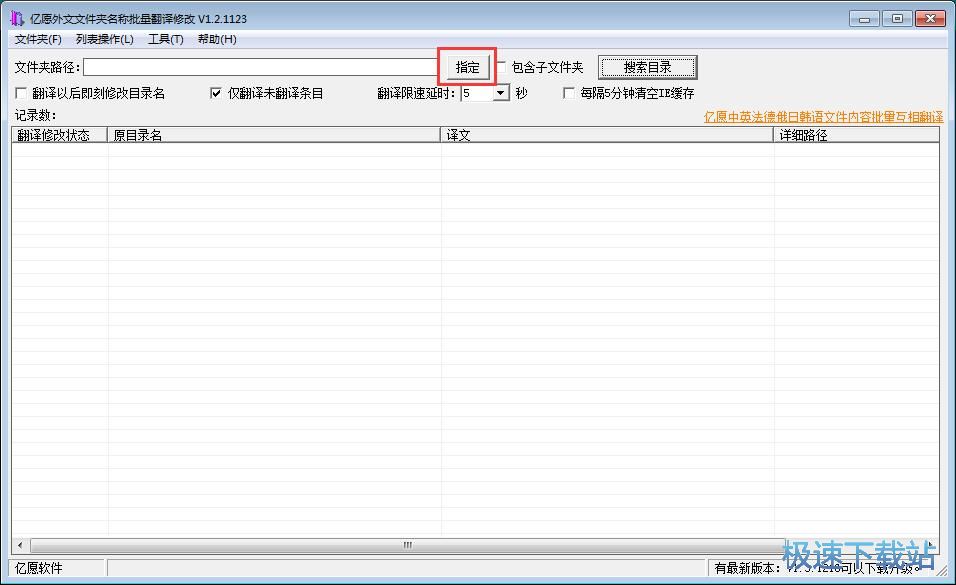
在文件夹浏览窗中,找到想要进行文件名翻译的文件夹,点击选中文件夹后,点击确定,就可以完成文件夹选择;
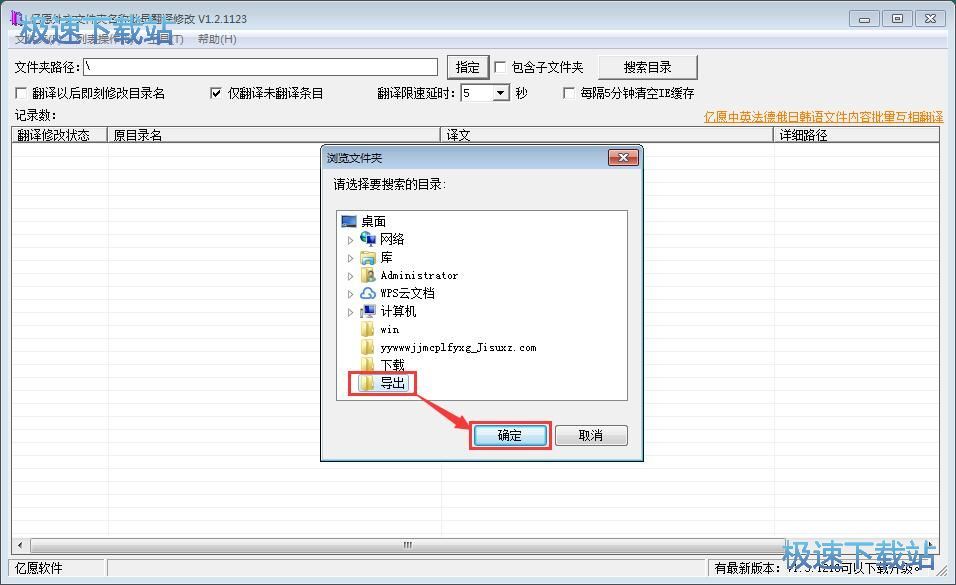
文件夹选择完成之后,我们就可以在软件主界面的文件夹路径中看到我们刚刚选择导入的文件夹路径。点击搜索目录,就可以使用软件扫描文件夹中包含的文件夹;
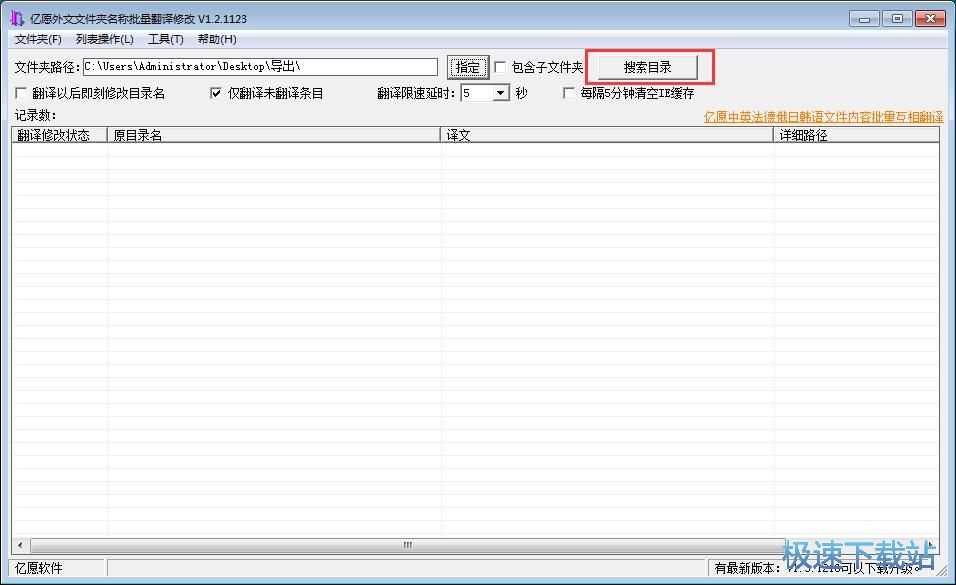
文件夹搜索成功,这时候软件会弹窗提示搜索完成!搜索目录5个,耗时0秒。点击确定就可以关闭弹窗,完成文件夹搜索;
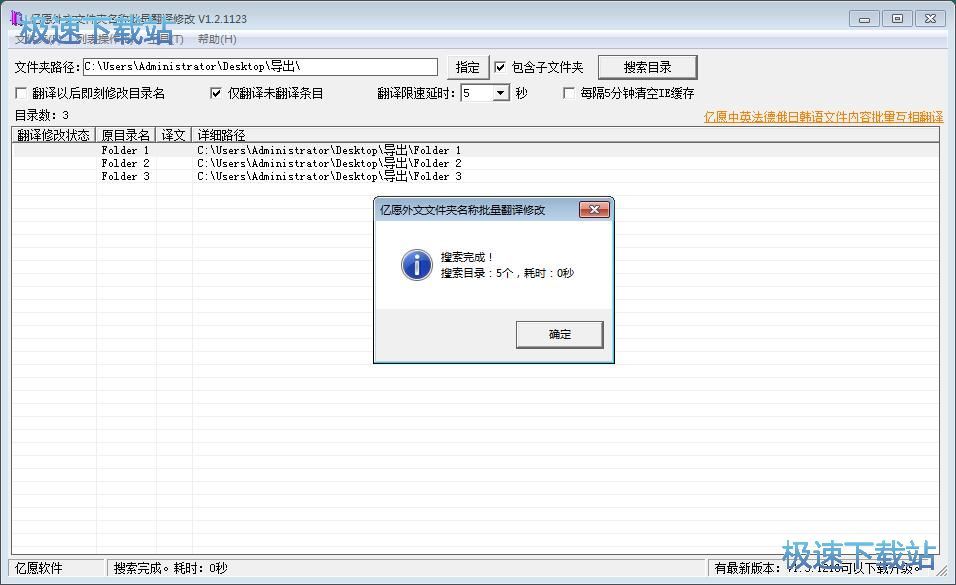
接下来我们就可以开始使用软件对文件夹进行翻译了。用鼠标右键点击软件主界面的文件夹列表,点击右键菜单中的翻译,然后点击翻译菜单中的全部,选择将全部文件夹进行翻译;
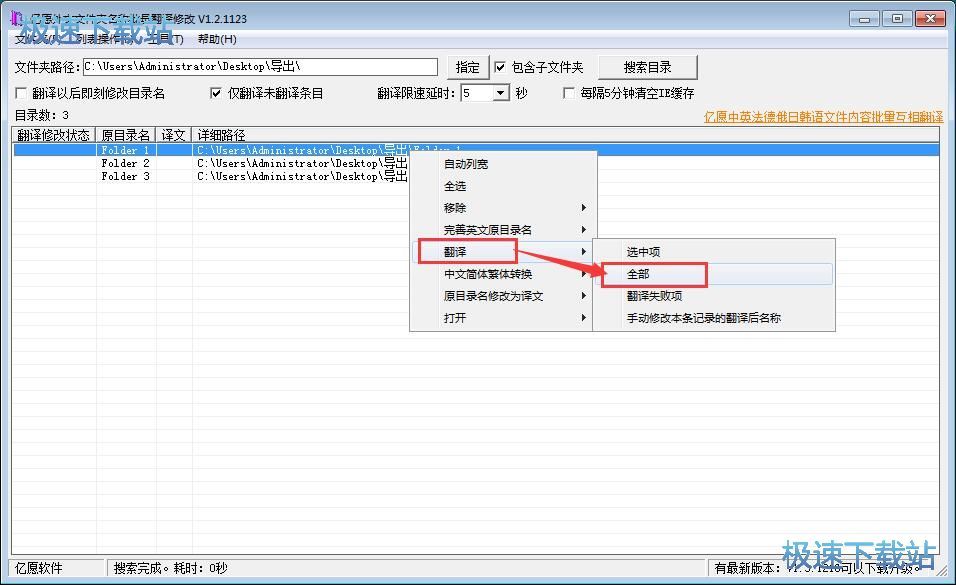
软件正在翻译文件夹列表中的文件夹名,文件夹名翻译修改需要一定的时间,请耐心等待文件夹名翻译修改完成;
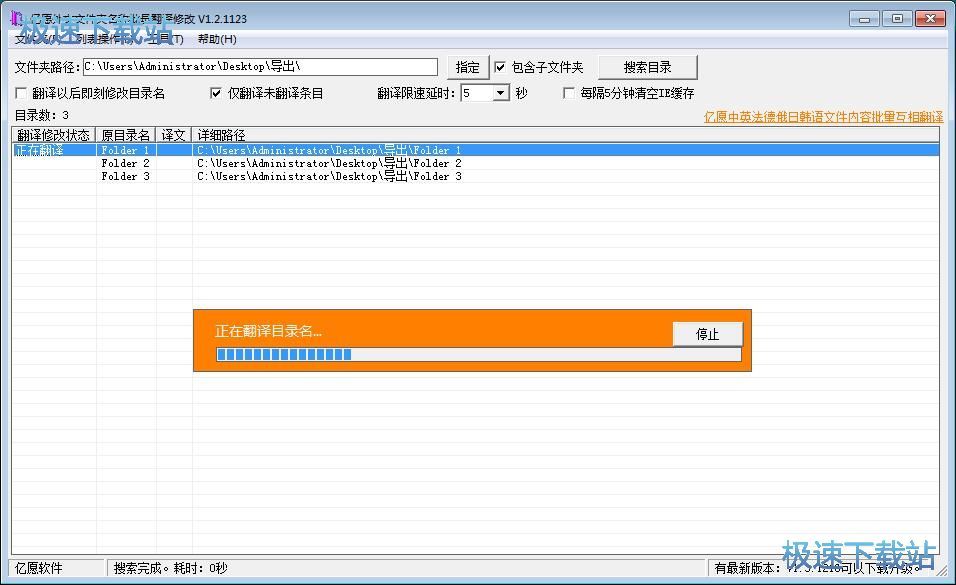
文件夹名翻译修改完成,这时候我们打开选中的文件夹,就可以看到文件夹中的子文件夹的文件名被成功翻译修改。

亿愿外文文件夹名称批量翻译修改的使用方法就讲解到这里,希望对你们有帮助,感谢你对极速下载站的支持!
亿愿外文文件夹名称批量翻译修改 1.2.1120 共享版
- 软件性质:国产软件
- 授权方式:共享版
- 软件语言:简体中文
- 软件大小:4105 KB
- 下载次数:111 次
- 更新时间:2019/3/12 12:04:31
- 运行平台:WinXP,Win7,...
- 软件描述:亿愿外文文件夹名称批量翻译修改采用4种目前最强大的、著名公司的翻译引擎,自动识别... [立即下载]
相关资讯
相关软件
- 怎么将网易云音乐缓存转换为MP3文件?
- 比特精灵下载BT种子BT电影教程
- 土豆聊天软件Potato Chat中文设置教程
- 怎么注册Potato Chat?土豆聊天注册账号教程...
- 浮云音频降噪软件对MP3降噪处理教程
- 英雄联盟官方助手登陆失败问题解决方法
- 蜜蜂剪辑添加视频特效教程
- 比特彗星下载BT种子电影教程
- 好图看看安装与卸载
- 豪迪QQ群发器发送好友使用方法介绍
- 生意专家教你如何做好短信营销
- 怎么使用有道云笔记APP收藏网页链接?
- 怎么在有道云笔记APP中添加文字笔记
- 怎么移除手机QQ导航栏中的QQ看点按钮?
- 怎么对PDF文档添加文字水印和图片水印?
- 批量向视频添加文字水印和图片水印教程
- APE Player播放APE音乐和转换格式教程
- 360桌面助手整理桌面图标及添加待办事项教程...
- Clavier Plus设置微信电脑版快捷键教程
- 易达精细进销存新增销售记录和商品信息教程...